Można eksportować widoki arkusza jako pliki DWF, pliki komentarzy, a następnie połączyć komentarz ponownie z projektem.
Typowy proces roboczy podczas tworzenia dokumentów budowlanych to wydrukowanie arkusza, wprowadzenie poprawek i komentarzy przez architekta lub innych specjalistów. Następnie arkusz wraca do twórcy, który nanosi wymagane zmiany.
W programie Revit ten proces jest rozszerzony — możliwe jest eksportowanie widoków arkuszy jako plików DWF. Komentarze do plików DWF można wprowadzać elektronicznie, np. za pomocą programu Autodesk® Design Review. Następnie komentarze można ponownie podłączać do programu Revit w celu wyświetlenia wymaganych zmian. Dzięki podłączeniu plik programu Revit oraz plik DWF są zsynchronizowane pod względem operacji na komentarzach.
Program Autodesk® Design Review jest dostępny pod adresem http://www.autodesk.com/designreview.
Proces odsyłania w programie Revit składa się z następujących etapów: przesyłanie widoku arkusza, nanoszenie komentarzy, podłączanie arkusza z powrotem do programu Revit. Ten proces zwany jest konwersją zwrotną.
Aby podłączyć komentarze plików DWF
- W programie Revit otwórz widok arkusza i wyeksportuj go do pliku DWF, klikając kolejno kartę Plik
 Eksportuj
Eksportuj
 (DWF/DWFx). Zobacz temat Eksportowanie do pliku DWF.
(DWF/DWFx). Zobacz temat Eksportowanie do pliku DWF.
- Do wprowadzenia komentarzy w pliku DWF należy użyć programu obsługującego format DWF (np. Autodesk® Design Review).
Komentarze w pliku DWF nanoszone są na wydrukowanych widokach z programu Revit w sposób podobny do używania czerwonego markera na wydruku. Po naniesieniu komentarzy w pliku DWF plik można z powrotem podłączyć do programu Revit.
- Łączenie znaczników w programie Revit:
- Wróć do programu Revit.
- Kliknij kolejno kartę Wstaw
 panel Połączenie
panel Połączenie
 (Znacznik DWF).
(Znacznik DWF).
- W oknie dialogowym Importuj/Podłącz plik DWF przejdź do pliku DWF z komentarzami, wybierz go i kliknij przycisk Otwórz.
Wyświetlone zostanie okno dialogowe Połącz stronę komentarzy z arkuszami Revit. W kolumnie Widok DWF wyświetlane są nazwy widoków arkuszy, które zostały opatrzone komentarzami w pliku DWF. W kolumnie Widok Revit wyświetlany jest odpowiedni widok arkusza. Jeśli nazwa arkusza w pliku DWF jest taka sama jak nazwa arkusza w pliku programu Revit, to nazwa arkusza programu Revit jest automatycznie uzupełniana w kolumnie Widok Revit.
Jeśli nazwa arkusza Revit zmieniła się od czasu wyeksportowania do formatu DWF, w kolumnie Widok Revit wyświetlony zostanie komunikat <Niepodłączony>.
- W tym wypadku należy wybrać widok arkusza Revit. (Kliknij pole znajdujące się poniżej kolumny Widok Revit i z listy wybierz nazwę).
Uwaga: Można to zrobić również wtedy, gdy w pliku programu Revit jest kilka innych widoków arkuszy, a użytkownik chce zastosować komentarze w którymś z innych widoków arkusza. Operacja taka jest wskazana, tylko gdy inne tabelki rysunkowe widoku arkusza są tej samej wielkości co oryginalne.
- Kliknij przycisk OK.
Komentarze w pliku DWF są umieszczane na widoku arkusza w postaci symboli importu. Komentarze są przypięte, co oznacza, że nie można zmienić ich położenia, kopiować, obracać, odwracać, usuwać ani grupować ich.
Jeśli komentarze utworzono w programie Design Review za pomocą narzędzi komentarzy, istnieje możliwość modyfikowania niektórych właściwości, używając programu Revit.
- Zmienianie stanu znaczników i dodawanie notatek:
- Wybierz komentarz utworzony w programie Design Review.
Obiekt z komentarzami może wyglądać tak jak na rysunku poniżej.
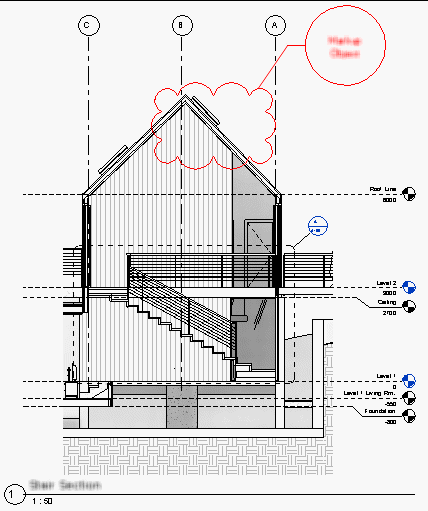
- W razie potrzeby na palecie Właściwości zmodyfikuj właściwości Stan i Uwagi.
- Kliknij przycisk Apply (Zastosuj).
- Zapisz plik programu Revit.
- Wybierz komentarz utworzony w programie Design Review.
Zmiany zostaną zapisane w podłączonym pliku DWF. Można je zobaczyć w pliku DWF, wybierając odpowiedni obiekt z komentarzem.